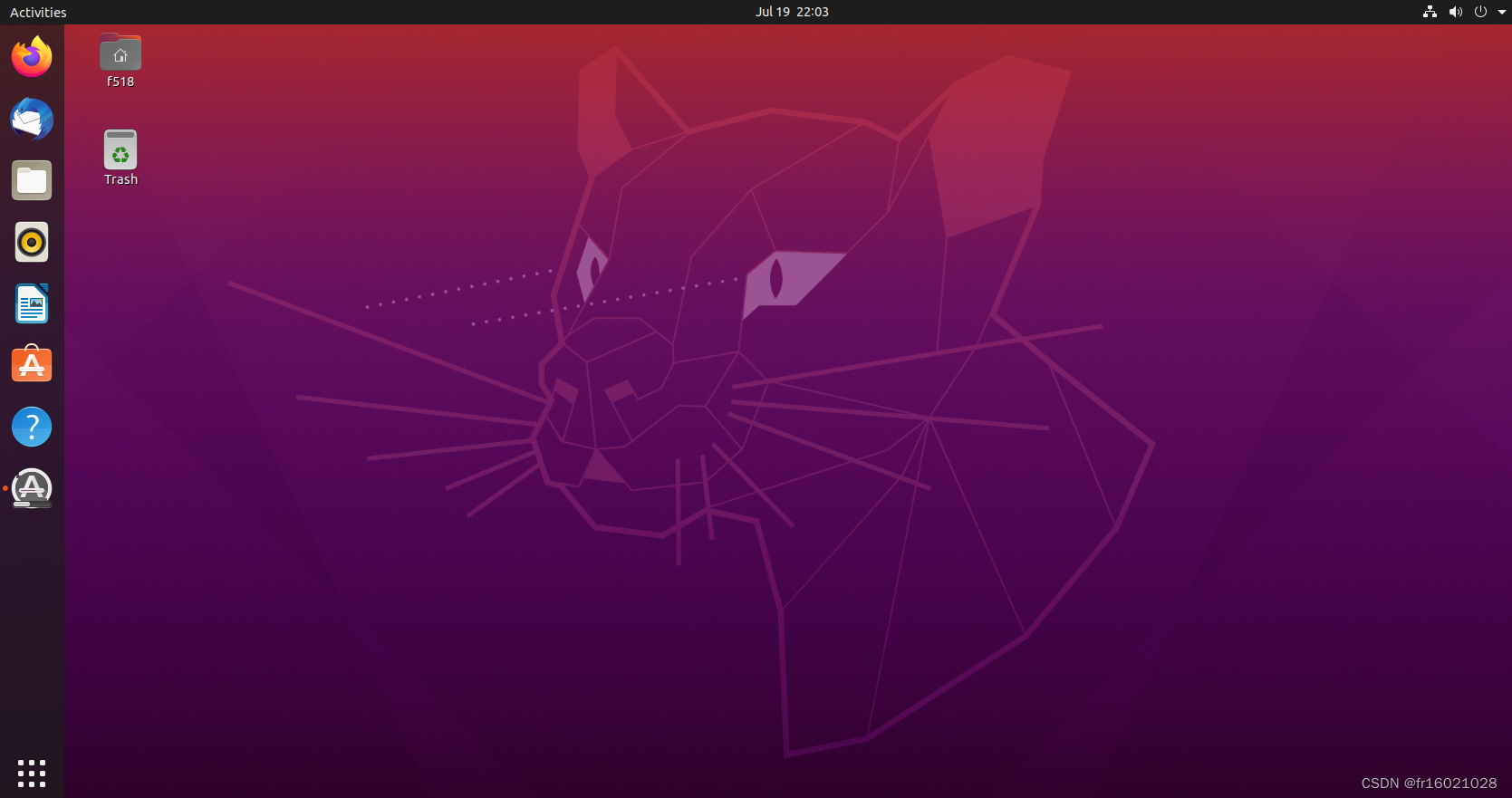阅读量:3
一、Ubuntu系统下载
官网下载(不推荐)
可以直接访问Ubuntu官网进行下载,但由于服务器在国外,下载速度会非常非常慢,推荐使用国内的一些镜像站下载。
镜像下载
个人推荐清华大学开源软件镜像站。
1.进入之后搜索Ubuntu,选择“ubuntu-releases”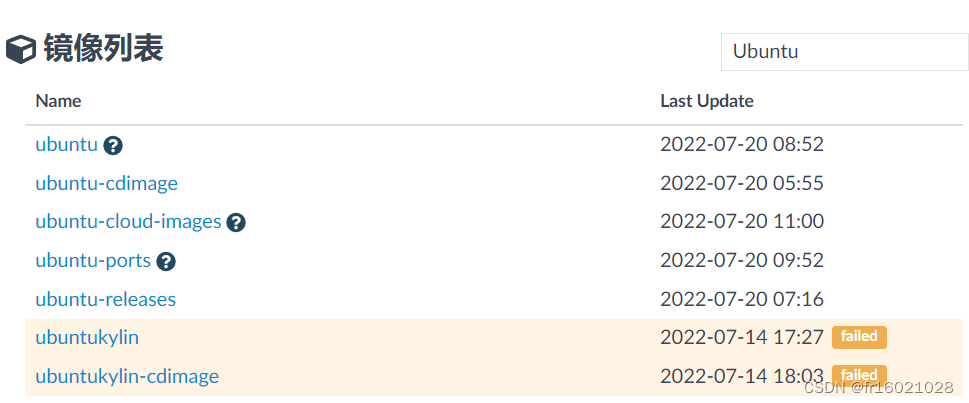
2.根据个人体验,强烈推荐选择20.04版本(截至发文时间)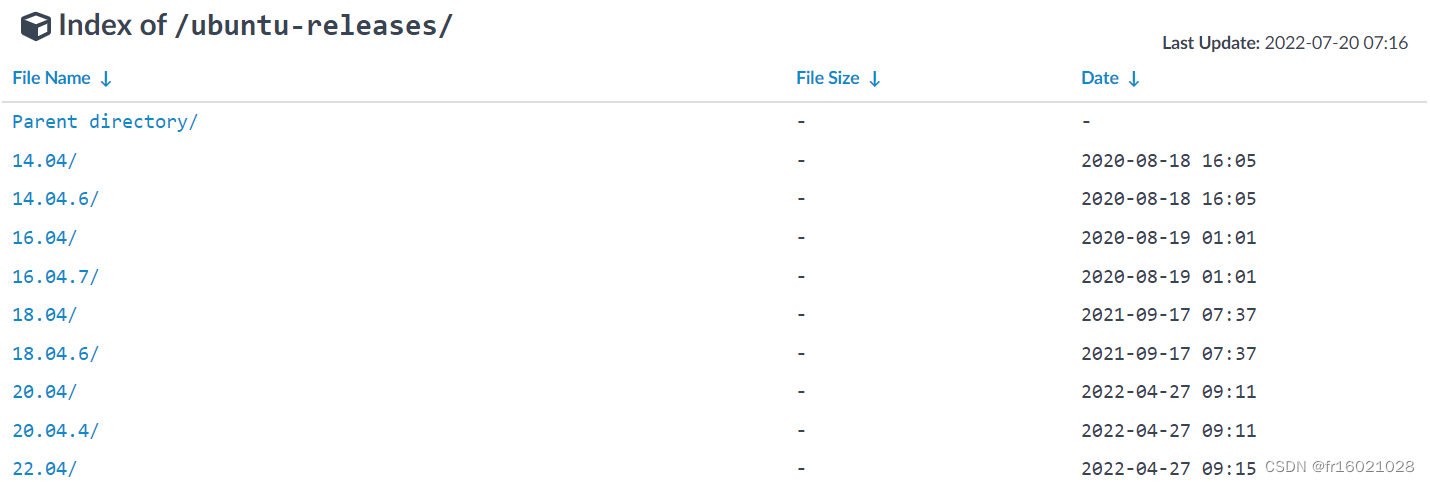
3.选择“ubuntu-20.04.4-desktop-amd64.iso”进行下载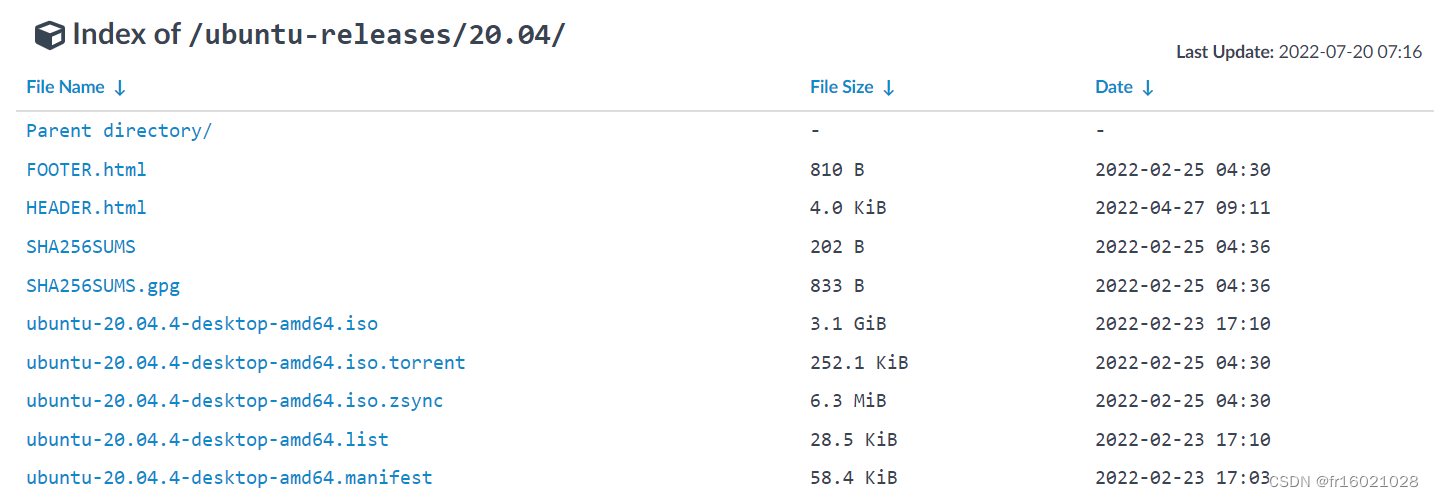
4.下载完成后,打开相应的exe文件,能看到对应的驱动器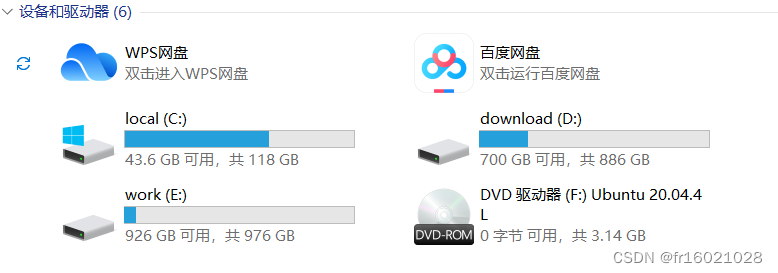
二、Ubuntu系统安装(基于VMware虚拟机)
打开虚拟机,依次点击“文件”——“新建虚拟机”,选择经典模式(在自定义模式下,很多选项都需要自行设置,不建议新手使用)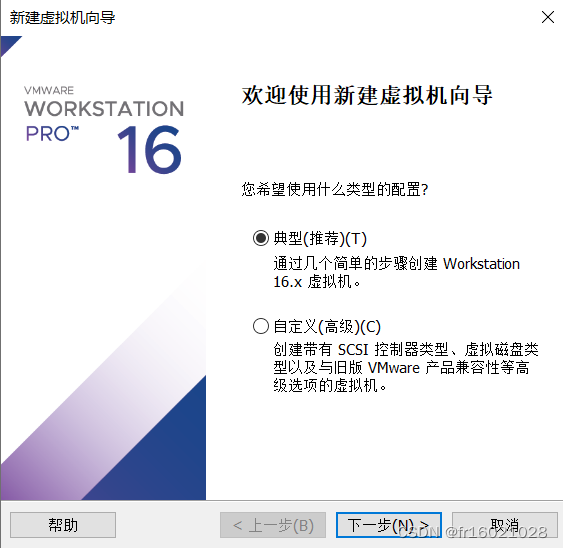
点击“浏览”,选择已经下载好的iso文件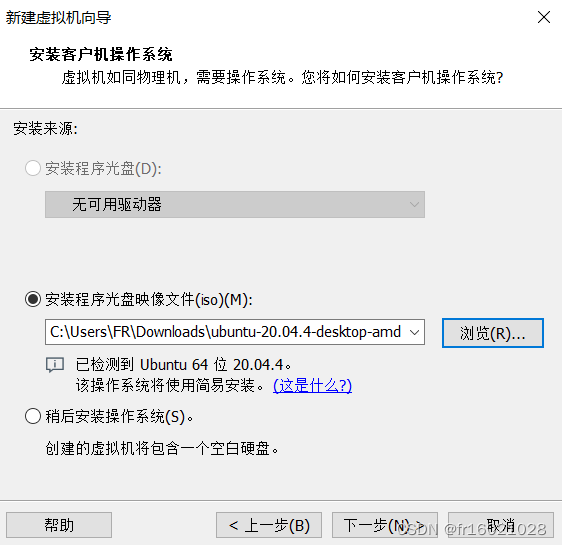
按照要求设置名字和密码(需要记住)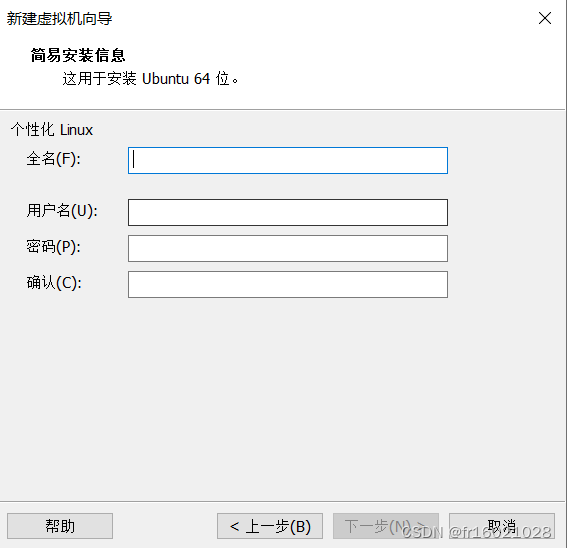
设置虚拟机名称和位置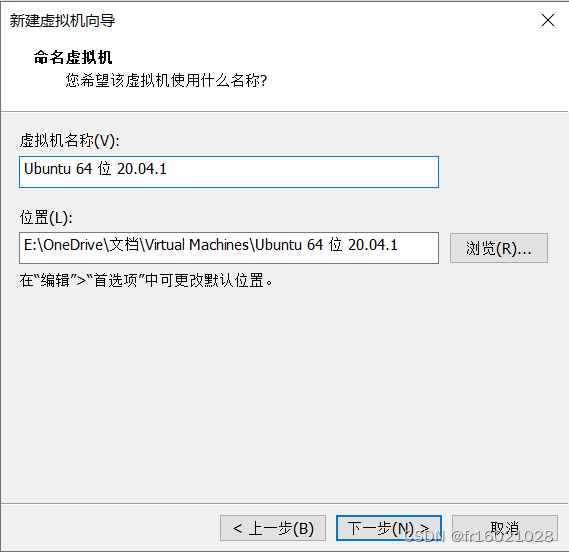
分配磁盘大小,个人建议40GB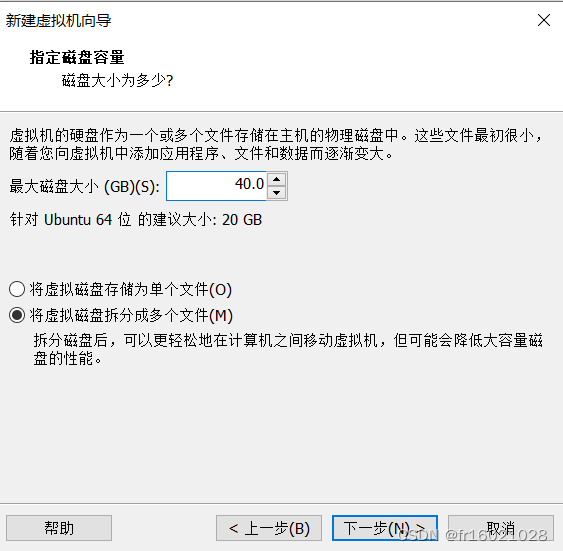
点击“自定义硬件”,将内存设为4096MB,处理器内核数量设为2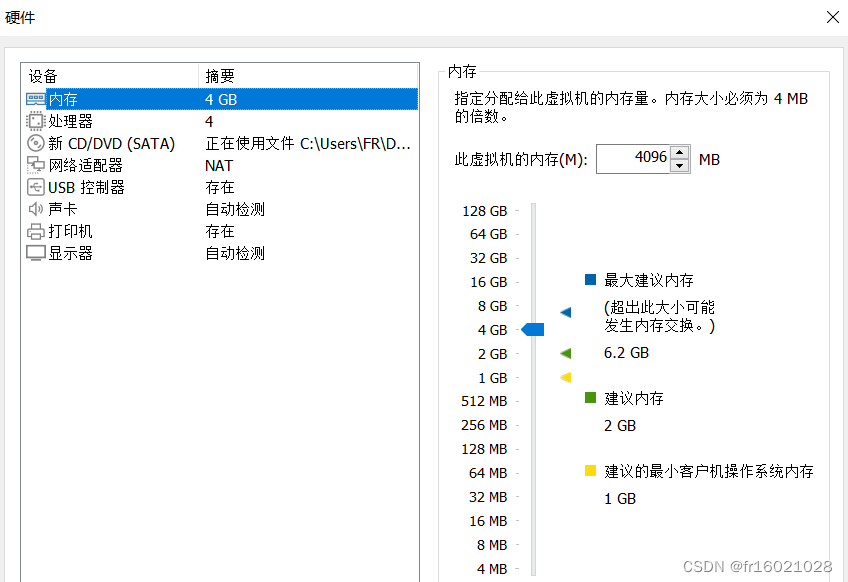
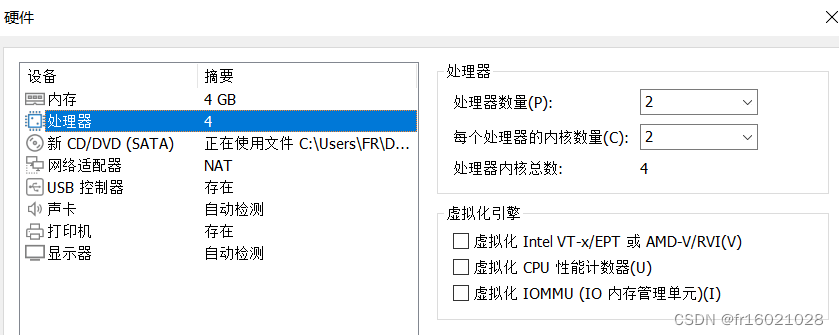
配置如下,点击“完成”即可进入Ubuntu系统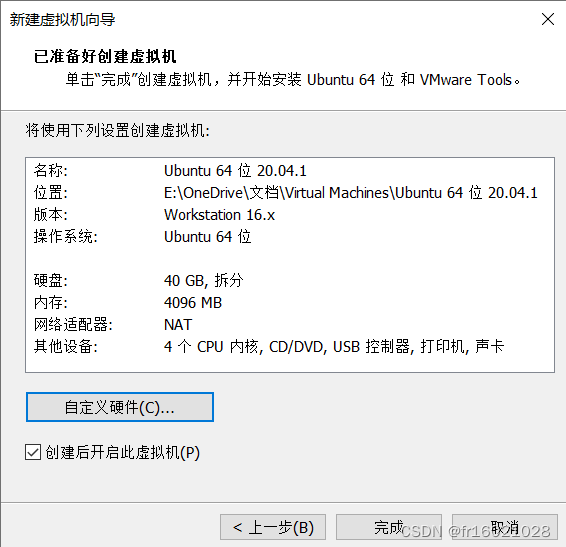
耐心等待安装,可能会需要很长时间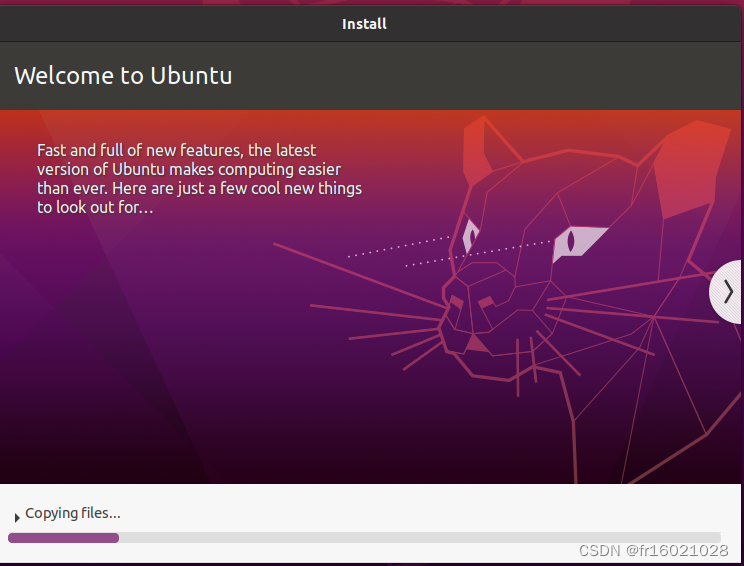
使用用户名和密码进行登录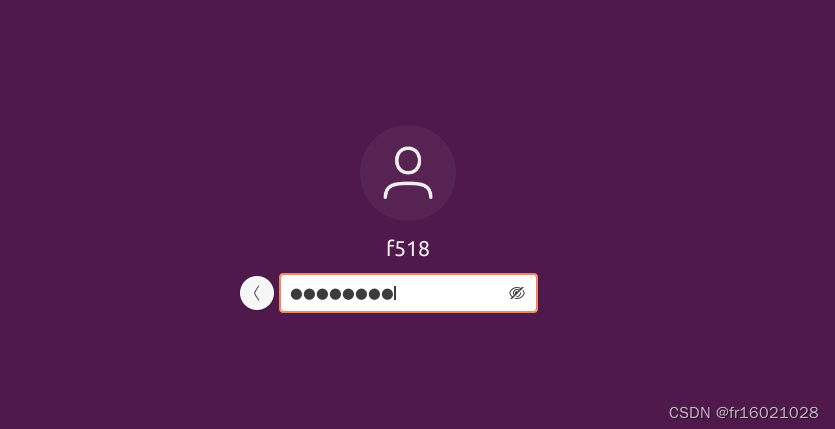
安装完成